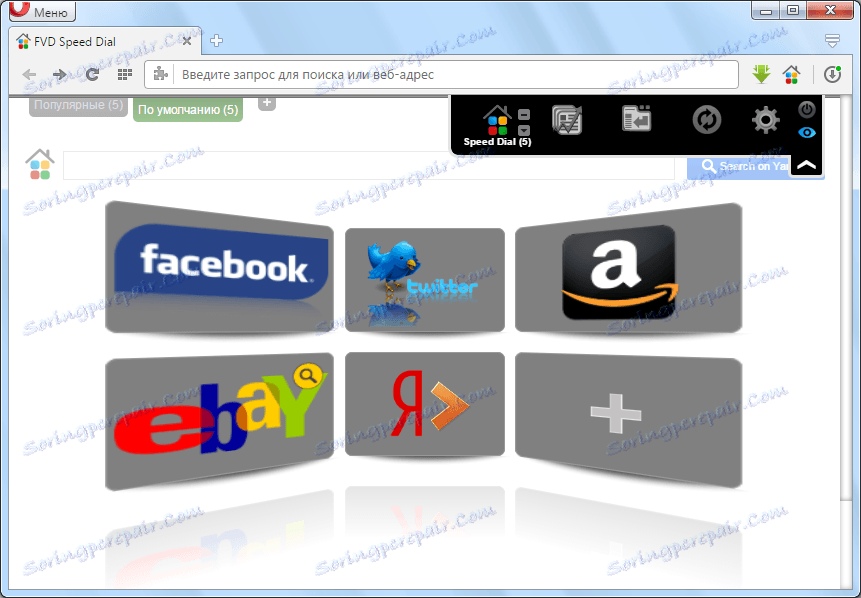Práca s rozšíreniami v programe Opera
Operačný prehliadač je v porovnaní s inými programami pre prehliadanie strán známy svojou veľmi bohatou funkčnosťou. Ale ešte viac na zvýšenie zoznamu funkcií tejto aplikácie môže byť spôsobené plug-in rozšírenia. S ich pomocou môžete rozšíriť funkčnosť programu tak, aby pracoval s textom, zvukom, videom, ako aj riešiť problémy týkajúce sa bezpečnosti osobných údajov a systému ako celku. Dozvieme sa, ako nainštalovať nové rozšírenia pre Opera a ako fungujú.
Inštalácia rozšírení
Po prvé, pozrime sa na proces inštalácie nových rozšírení. Ak to chcete urobiť, otvorte ponuku programu, nasmerujte kurzor na položku "Rozšírenia" a v otvorenom zozname vyberte možnosť "Prevziať rozšírenia".
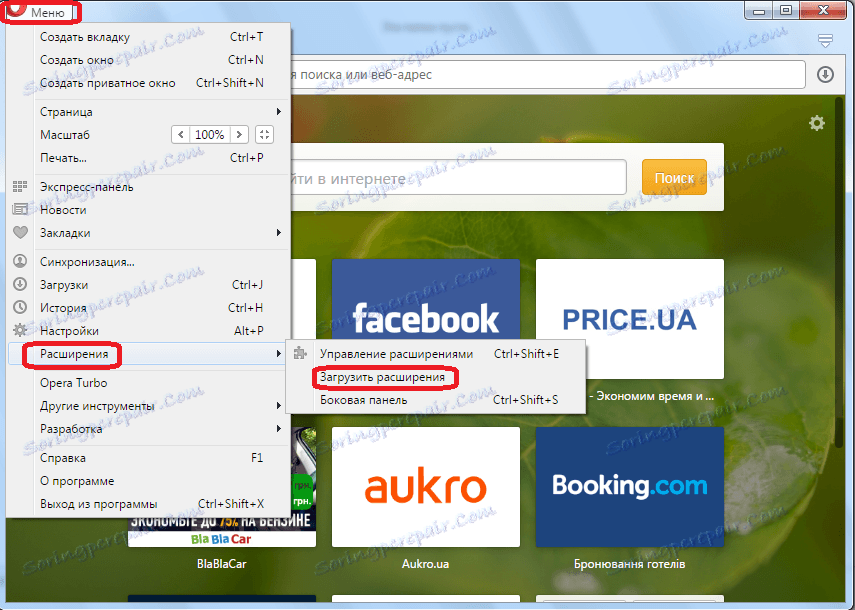
Potom sme preradení na stránku s rozšíreniami na oficiálnych webových stránkach opery. Je to druh doplnkového obchodu, ale všetok tovar v ňom je zadarmo. Nebojte sa, že stránky budú v angličtine, pretože keď prejdete z ruského jazyka, budete presunutí do sekcie ruského jazyka tohto internetového zdroja.
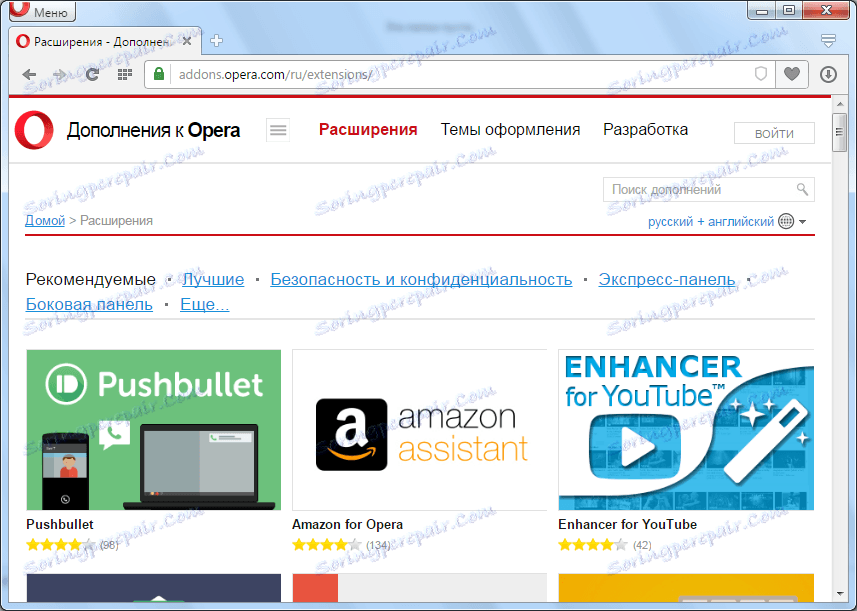
Tu môžete vybrať rozšírenia pre každú vkus. Všetky doplnky v službe Opera sú zaradené do kategórií (bezpečnosť a ochrana osobných údajov, súbory na stiahnutie, hudba, preklady atď.), Čo umožňuje jednoduché vyhľadávanie požadovaného rozšírenia bez toho, aby sa poznal jeho názov a zamerať sa iba na funkčnosť požadovaného prvku.
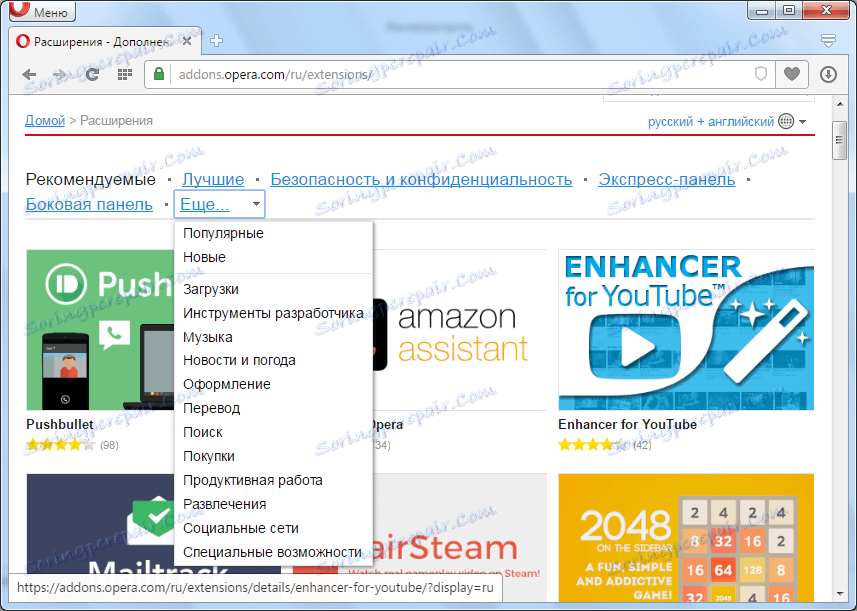
Ak poznáte názov rozšírenia alebo aspoň jeho časť, môžete zadať názov do vyhľadávacieho formulára a prejsť priamo na požadovaný prvok.
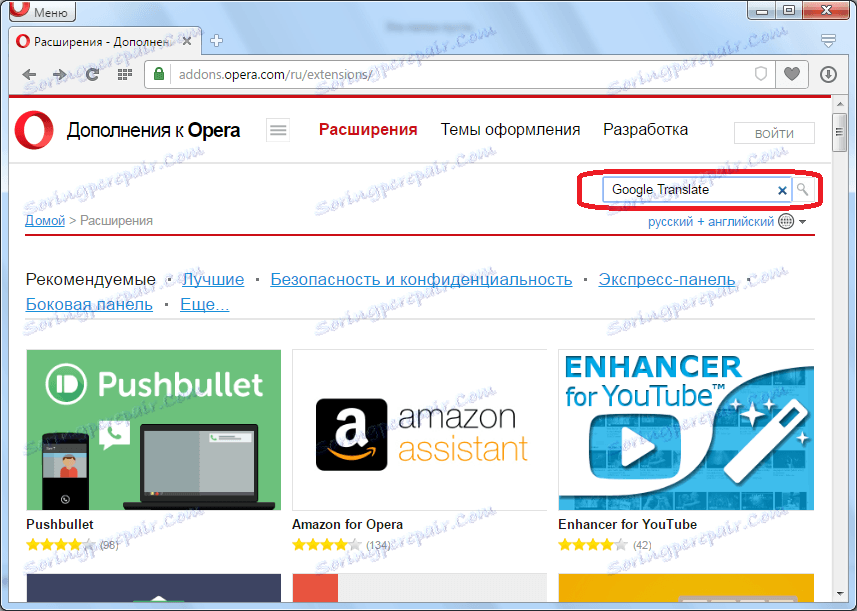
Keď prejdete na stránku s konkrétnym doplnkom, môžete o ňom krátko prečítať, aby ste konečne určili potrebu inštalácie tohto prvku. Ak sa konečne vykoná rozhodnutie o inštalácii, kliknite na tlačidlo "Pridať do opery" v pravej hornej časti stránky zvýraznenej zelenou farbou.
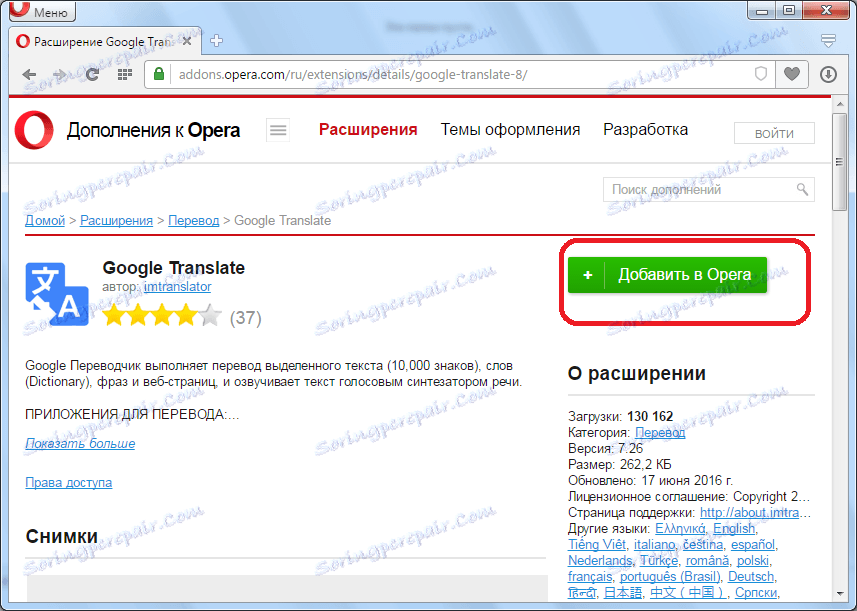
Potom začne inštalačný proces, ktorý bude signalizovaný, farba tlačidla sa zmení zo zelenej na žltú a zobrazí sa príslušný nápis.
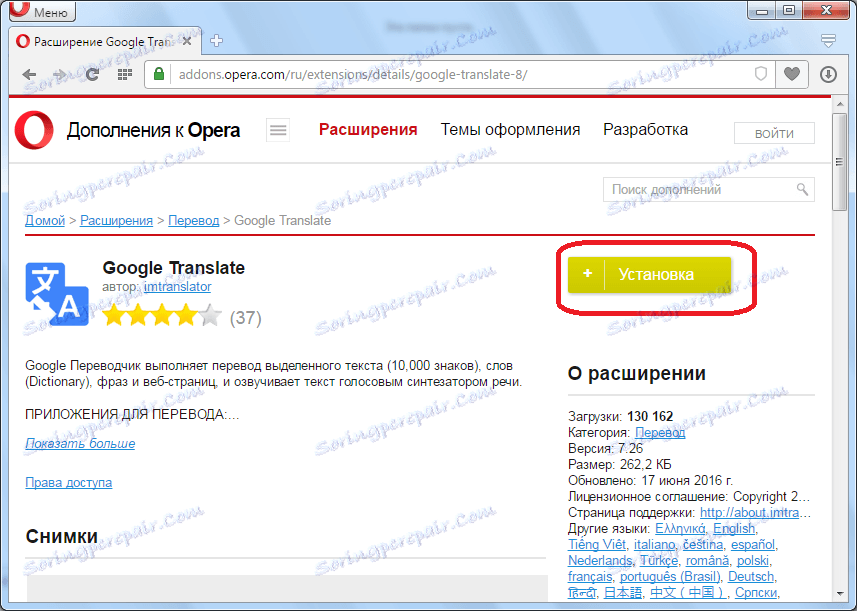
Vo väčšine prípadov nemusíte reštartovať prehliadač, aby ste doplnok nainštalovali úplne, ale niekedy ho musíte reštartovať. Po dokončení inštalácie sa tlačidlo na lokalite znovu zmení na zelenú a zobrazí sa správa "Inštalovaná". Okrem toho môžete preniesť na oficiálnu stránku vývojára doplnku a ikona samotnej rozšírenia sa často objaví na paneli s nástrojmi prehliadača.
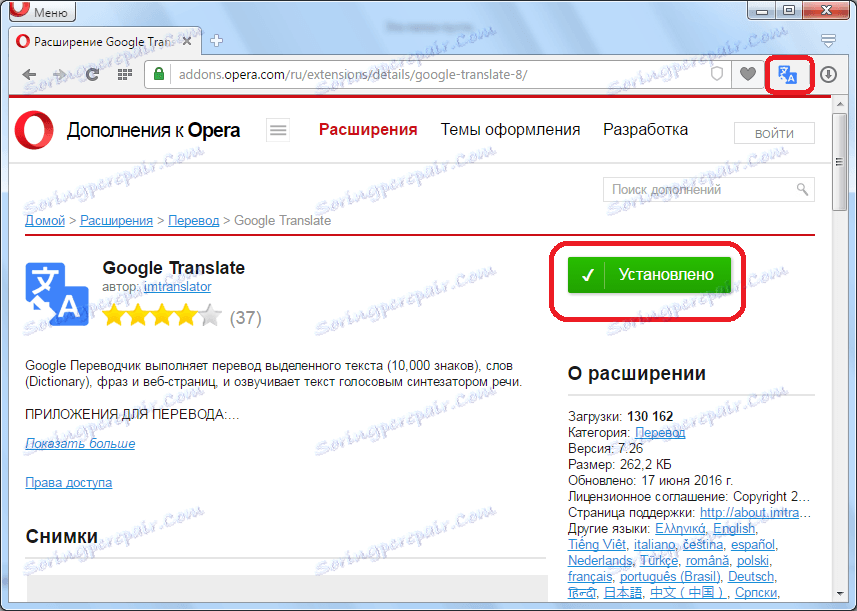
Spravujte doplnky
Ak chcete spravovať doplnky, prejdite do sekcie Operačné rozšírenia. Môžete to urobiť prostredníctvom hlavnej ponuky výberom položky "Rozšírenia" av rozbaľovacom zozname "Spravovať rozšírenia".
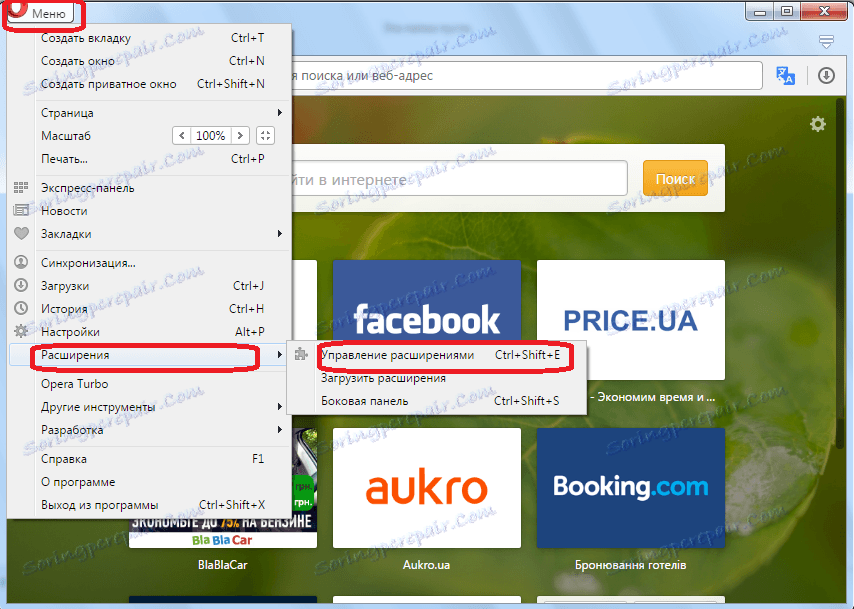
Tiež sa tu môžete dostať zadaním výrazu "opera: extensions" do adresného riadka prehliadača alebo stlačením klávesovej skratky Ctrl + Shift + E.
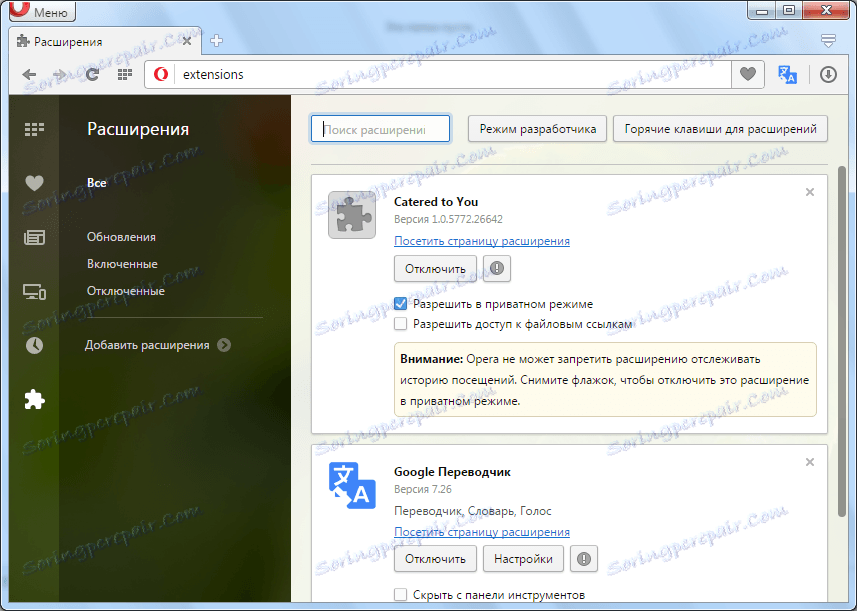
V tejto sekcii v prítomnosti veľkého počtu rozšírení je vhodné ich zoradiť podľa parametrov, ako sú "aktualizácie", "povolené" a "odpojené". Odtiaľ kliknutím na tlačidlo "Pridať rozšírenia" môžete prejsť na stránky, ktoré sú už známe a pripojiť nové doplnky.
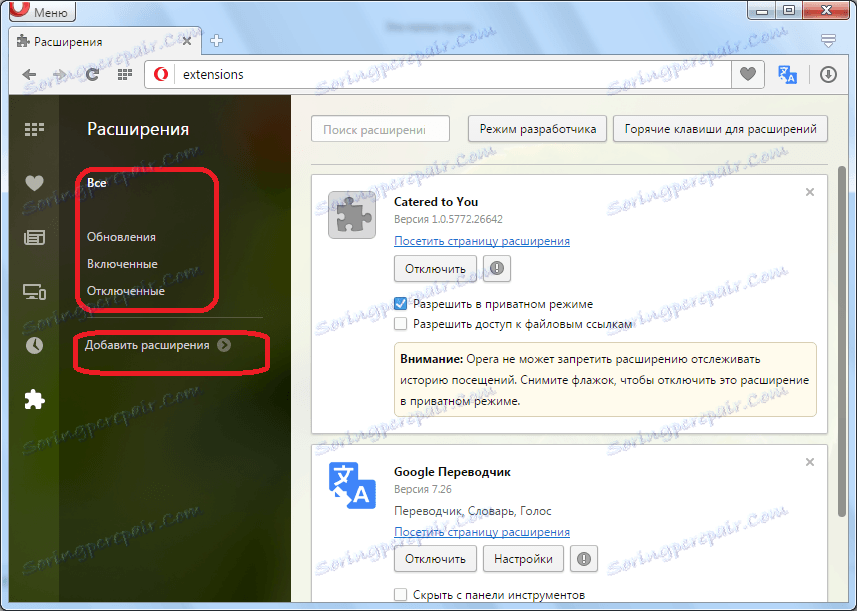
Ak chcete zakázať konkrétne rozšírenie, stačí kliknúť na príslušné tlačidlo.
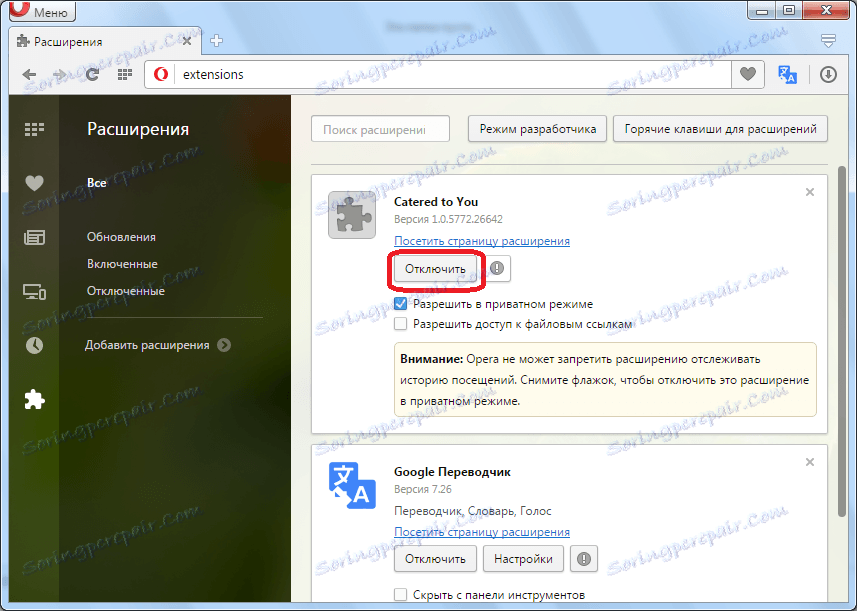
Úplné odstránenie rozšírenia sa vykoná kliknutím na krížik umiestnený v pravom hornom rohu bloku s doplnkom.
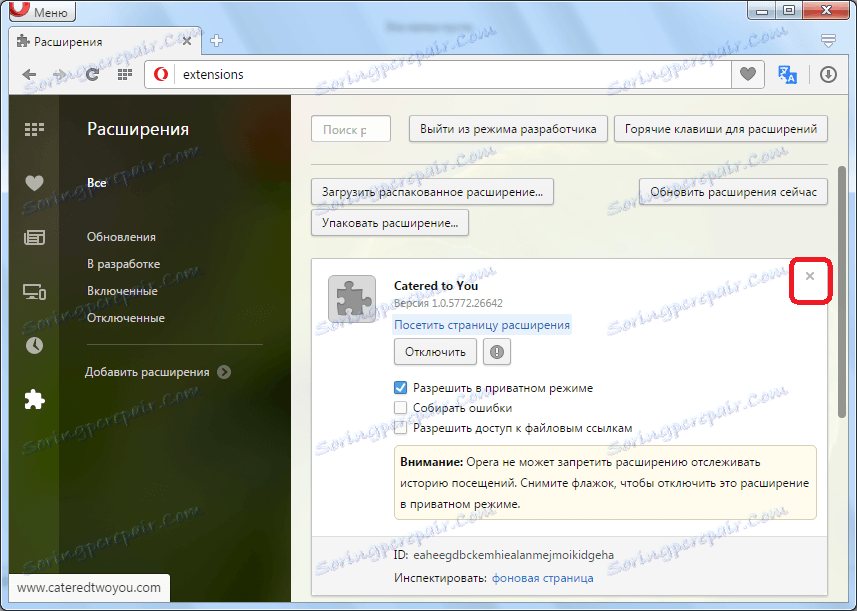
Okrem toho môžete pre každé rozšírenie určiť, či bude mať prístup k odkazom na súbor a pracovať v súkromnom režime. Pre tieto rozšírenia, ktorých ikony sú zobrazené na paneli nástrojov Opera, je možné ich odstrániť odtiaľ a zároveň zachovať celkovú funkčnosť.
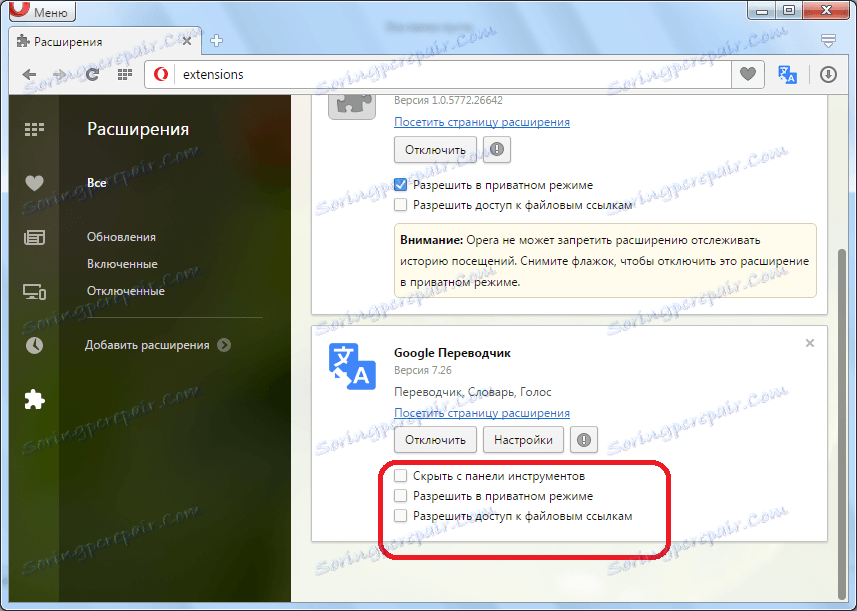
Aj jednotlivé rozšírenia môžu mať individuálne nastavenia. Môžete sa k nim dostať kliknutím na príslušné tlačidlo.

Populárne rozšírenia
Teraz sa pozrime bližšie na najobľúbenejšie a najpoužívanejšie rozšírenia, ktoré sa používajú v programe Opera.
Prekladač Google
Hlavnou funkciou rozšírenia Google Translator, ako naznačuje jeho názov, je preklad textu priamo do prehliadača. V tomto prípade sa používa slávna online služba od spoločnosti Google. Ak chcete preložiť text, musíte ho skopírovať a kliknutím na ikonu rozšírenia v paneli s nástrojmi prehliadača sa zobrazí okno prekladača. Tu musíte vložiť skopírovaný text, vybrať smer prekladu a spustiť ho kliknutím na tlačidlo "Preložiť". Bezplatná verzia rozšírenia je obmedzená na preklad textu s maximálnou veľkosťou 10 000 znakov.
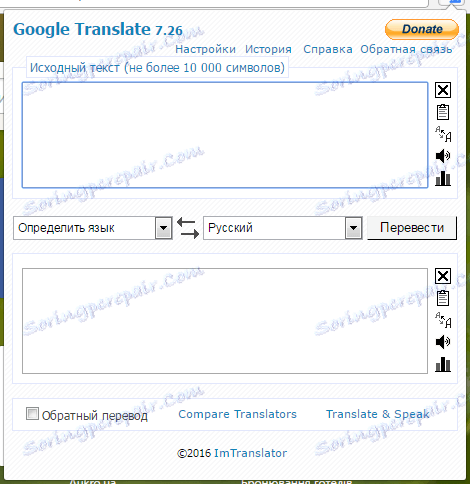
Najlepší translators pre operu
Adblock
Jedným z najobľúbenejších používateľov rozšírenia je nástroj na blokovanie reklám AdBlock. Tento doplnok dokáže zablokovať kontextové okná a bannery, ktoré zabudovaný blokátor Opera, reklamy na YouTube a iné typy rušivých správ nemôžu zvládnuť. V rozšírených nastaveniach však existuje možnosť vyriešiť nevtieravú reklamu.
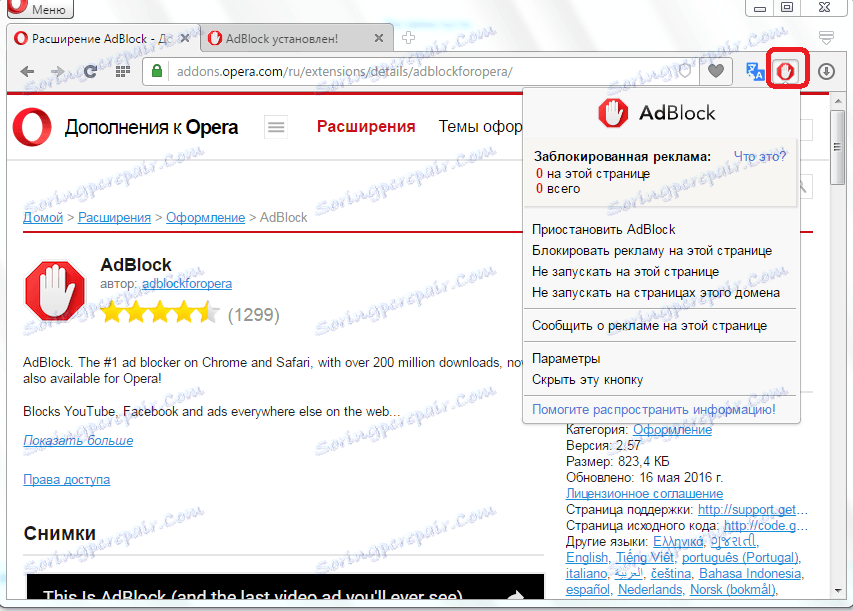
AdGuard
Ďalšou príponou pre blokovanie reklamy v prehliadači Opera je aj Adguard. Podľa popularity nie je AdBlock oveľa nižšia a má ešte viac príležitostí. Napríklad, Adguard je schopný zablokovať vtieravé widgety sociálnych sietí a ďalšie doplnkové prvky rozhrania stránky.
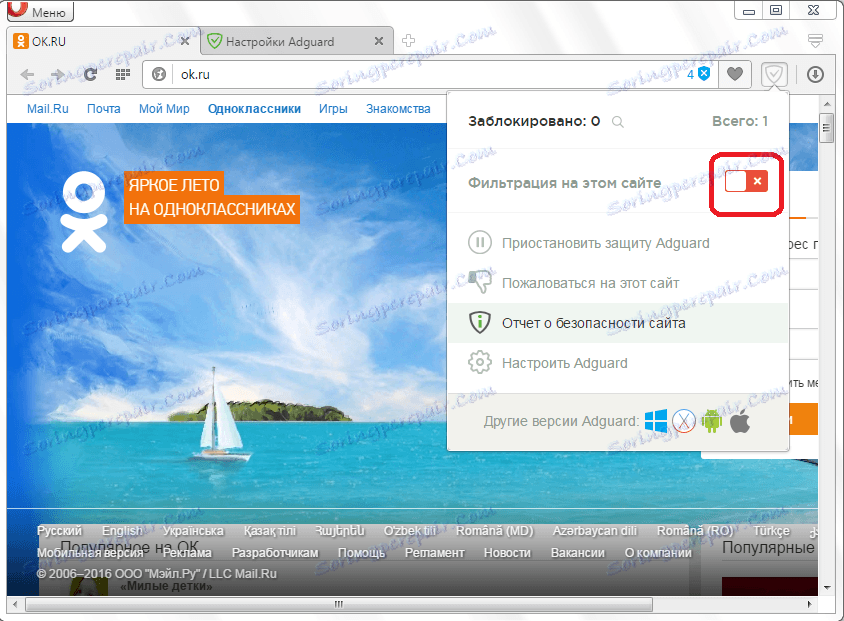
Ako pracovať v spoločnosti Adguard
SurfEasy Proxy
Pomocou rozšírenia SurfEasy Proxy môžete zabezpečiť úplné súkromie v sieti, pretože tento doplnok nahrádza IP adresu a blokuje prenos osobných údajov. Tiež toto rozšírenie vám umožňuje navštíviť stránky, na ktorých sa blokuje IP.
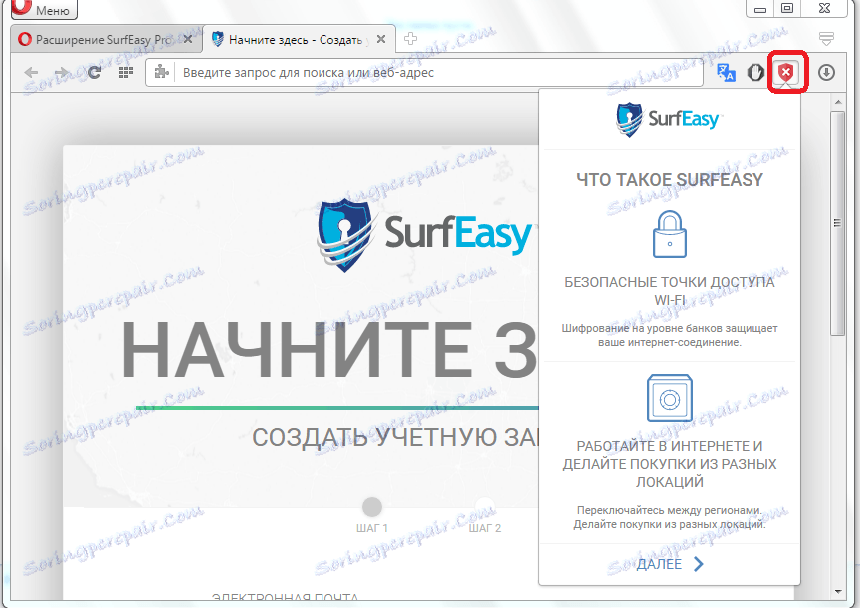
ZenMate
Ďalším nástrojom na zabezpečenie ochrany osobných údajov je ZenMate. Toto rozšírenie môže doslova zmeniť niekoľko kliknutí na vašu "natívnu" adresu IP na adresu krajiny, ktorá je v zozname. Treba poznamenať, že po kúpe prémiového prístupu sa počet dostupných krajín výrazne rozširuje.

Browsec
Rozšírenie prehliadača je analógom ZenMate. Dokonca aj rozhranie, ktoré majú, je veľmi podobné. Hlavným rozdielom je dostupnosť IP z iných krajín. Tieto rozšírenia je možné kombinovať, aby sme získali čo najširší rozsah adries používaných na zvýšenie úrovne anonymity.
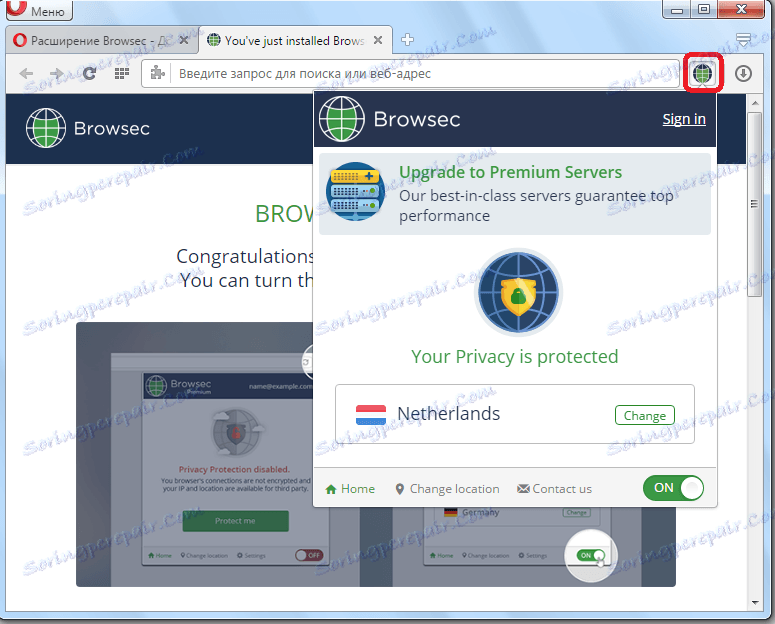
Ako pracovať s aplikáciou Browsec
Hola Lepší internet
Ďalším rozšírením zabezpečenia anonymity a dôvernosti je Hola Lepší internet. Jeho rozhranie je takmer rovnaké ako vzhľad dvoch vyššie uvedených doplnkov. Iba Hola je ešte jednoduchším nástrojom. Nemá ani základné nastavenia. Ale počet adries IP pre voľný prístup je oveľa vyšší ako počet ZenMate alebo Browsec.
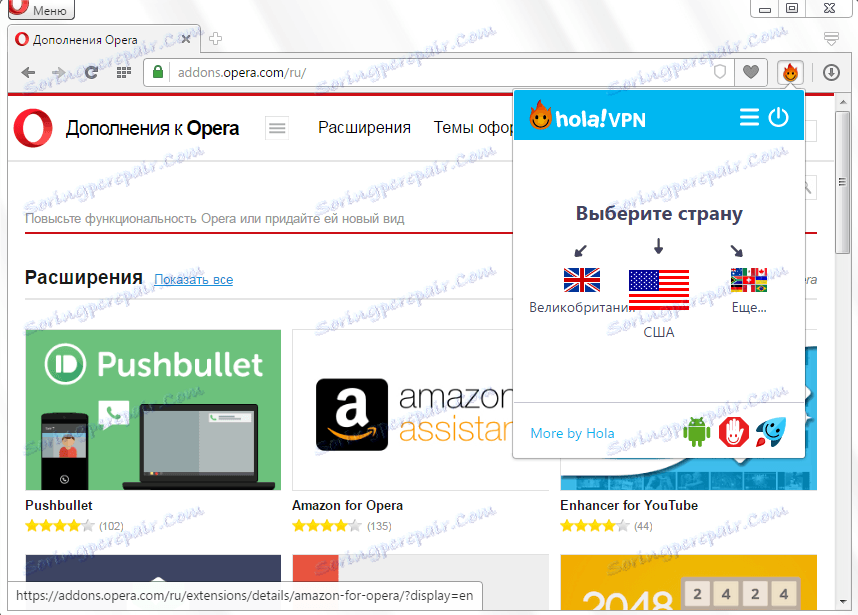
Ako pracovať s Hola Better Internet
fregata
Toto rozšírenie tiež používa proxy server, podobne ako predchádzajúce doplnky, na pripojenie používateľa k zdrojom internetu. Rozhranie tohto rozšírenia je však výrazne odlišné a sleduje úplne odlišné ciele. Hlavnou úlohou spoločnosti friGate nie je poskytovať anonymitu, ale poskytnúť používateľom prístup k chybne zablokovaným poskytovateľom alebo správcovským stránkam. Prostredníctvom rovnakej administrácie stránok friGate prenáša skutočnú štatistiku používateľov vrátane IP.
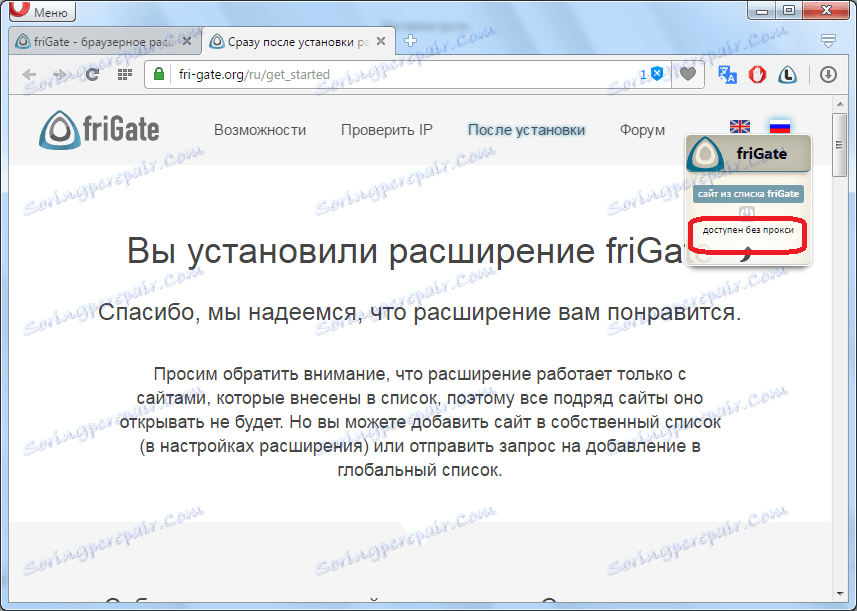
uTorrent jednoduchý klient
Rozšírenie uTorrent easy klienta poskytuje možnosť spravovať sťahovanie torrentov cez prehliadač Opera pomocou rozhrania podobného programu uTorrent. Kvôli fungovaniu sa však na počítači musí nainštalovať torrentový klient uTorrent a vykonať príslušné nastavenia.
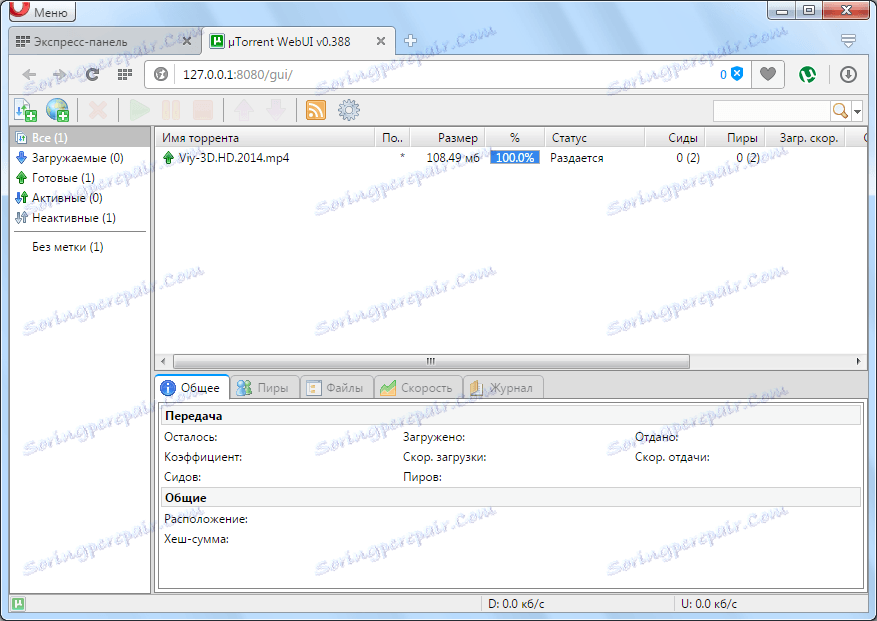
Ako stiahnuť torrenty cez Opera
TS Magic Player
Skript TS Magic Player nie je nezávislé rozšírenie. Aby ste ju mohli nainštalovať, musíte najprv nainštalovať rozšírenie Ace Stream Web v Opera a pridať TS Magic Player. Tento skript vám umožní počúvať a prezerať on-line torrenty, ktoré obsahujú audio alebo video obsah.
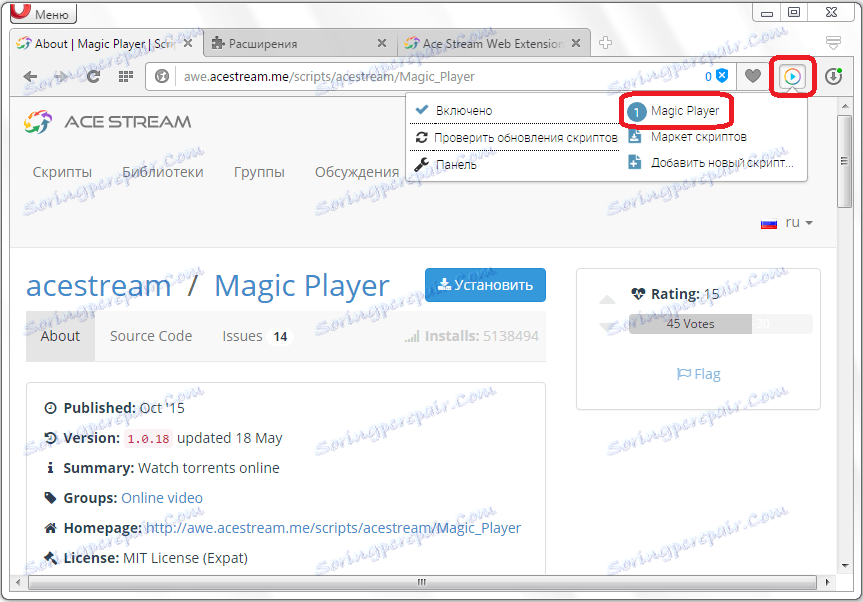
Ako pracovať s programom TS Magic Player
Pomocník na inventarizáciu pary
Rozšírenie služby Steam Inventory Helper je navrhnuté pre pohodlný nákup a predaj príslušenstva a príslušenstva pre on-line hry používateľmi. Ale bohužiaľ, neexistuje špeciálna verzia tohto rozšírenia pre Opera, ale pre Chrome je možnosť. Preto, aby ste mohli nainštalovať túto verziu tohto nástroja, musíte najprv nainštalovať rozšírenie Prevziať rozšírenie prehliadača Chrome, ktoré prispôsobí rozšírenia pre prehliadač Chrome a umožní ich používanie v službe Opera.
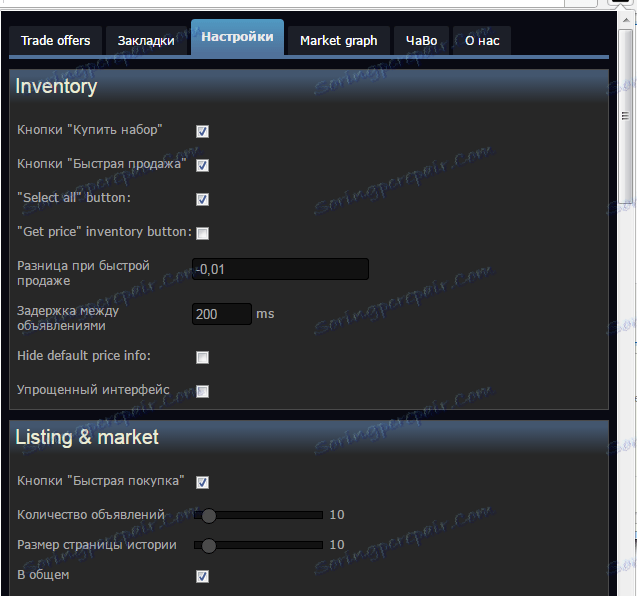
Ako pracovať s pomocníkom inventára pary
Záložky Import & Export
Rozšírenie Záložky Import & Export umožňuje importovať záložky vo formáte html z iných prehliadačov nainštalovaných v počítači do operačného systému. Ale skôr, musíte použiť rovnaký doplnok na exportovanie záložiek z iných prehliadačov.
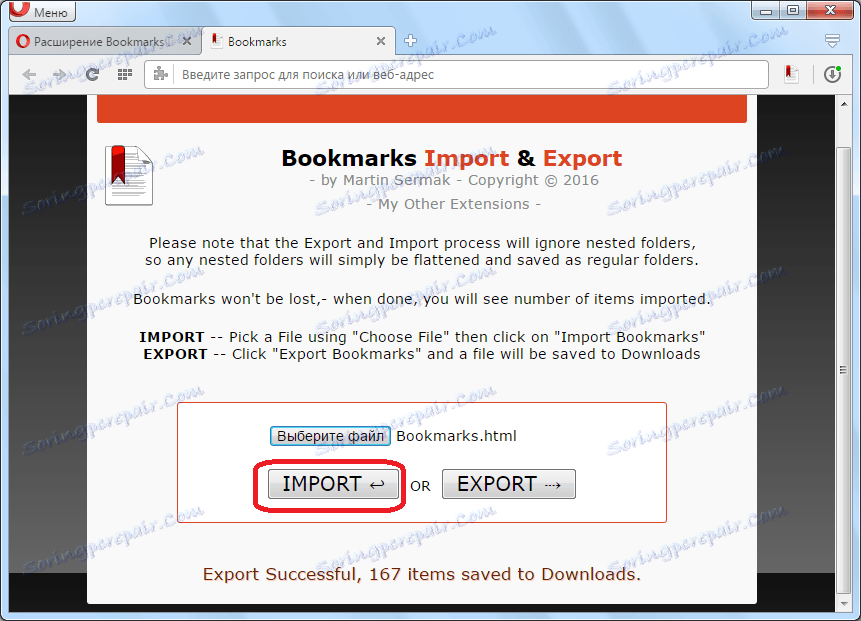
Ako importovať záložky v službe Opera
VkOpt
Rozšírenie VkOpt poskytuje príležitosť výrazne diverzifikovať štandardné funkcie rozhrania sociálnych sietí VKontakte. Pomocou tohto doplnku môžete skryť moje motívy, presunúť ponuky, získať možnosť prezerať fotografie a mnoho ďalších. Navyše pomocou programu VkOpt môžete sťahovať zvuk a video z tejto sociálnej siete.
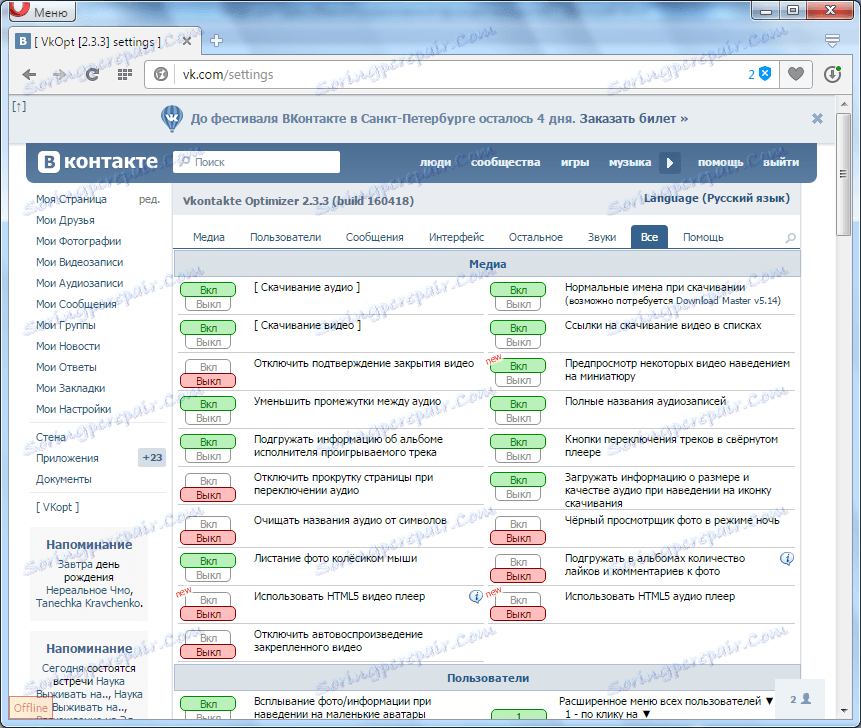
Savefrom.net
Rozšírenie funkcie Savefrom.net, rovnako ako online služba s rovnakým názvom, poskytuje možnosť sťahovania obsahu z populárnych stránok, zdieľanie videa a zdieľanie súborov. Tento nástroj podporuje prácu s takými známymi zdrojmi ako Dailymotion, YouTube, Odnoklassniki, VKontakte, Vimeo a desiatky ďalších.
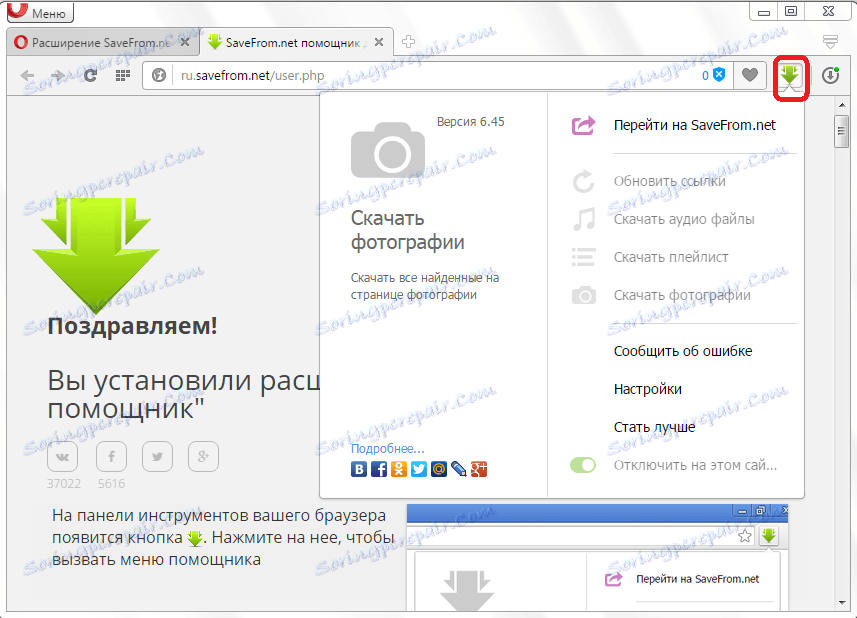
Ako pracovať so softvérom Savefrom.net
FVD Speed Dial
Rozšírenie rýchlej voľby FVD je pohodlnou alternatívou k štandardnej lište prehliadača Opera Express pre rýchly prístup k obľúbeným stránkam. Doplnok poskytuje možnosť prispôsobiť obrázky náhľadom, ako aj niekoľko ďalších výhod.
Ako pracovať s rýchlou voľbou FVD
Jednoduché heslo
Rozšírenie Easy Password je výkonný nástroj na ukladanie údajov pre formuláre autorizácie. Okrem toho s týmto doplnkom môžete vytvárať spoľahlivé heslá.
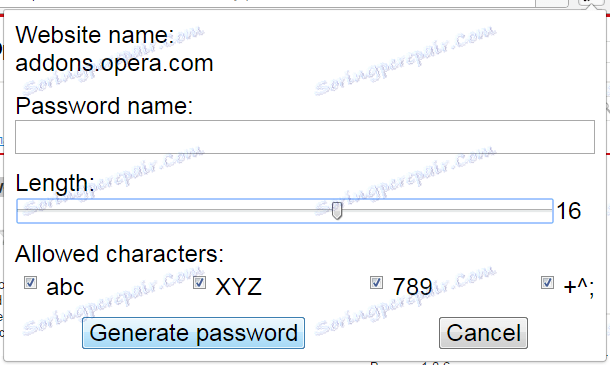
Ako uložiť heslá v službe Opera
360 Ochrana Internetu
Rozšírenie 360 Ochrana pred populárnym antivírusom 360 Total Security zaručuje bezpečnosť pred prenikaním škodlivých programov do vášho počítača prostredníctvom prehliadača Opera. Tento doplnok blokuje webové stránky, v ktorých bol detekovaný škodlivý kód, a má tiež ochranu proti phishingu. Doplnok však funguje správne iba vtedy, ak je v systéme už nainštalovaný softvér 360 Total Security.
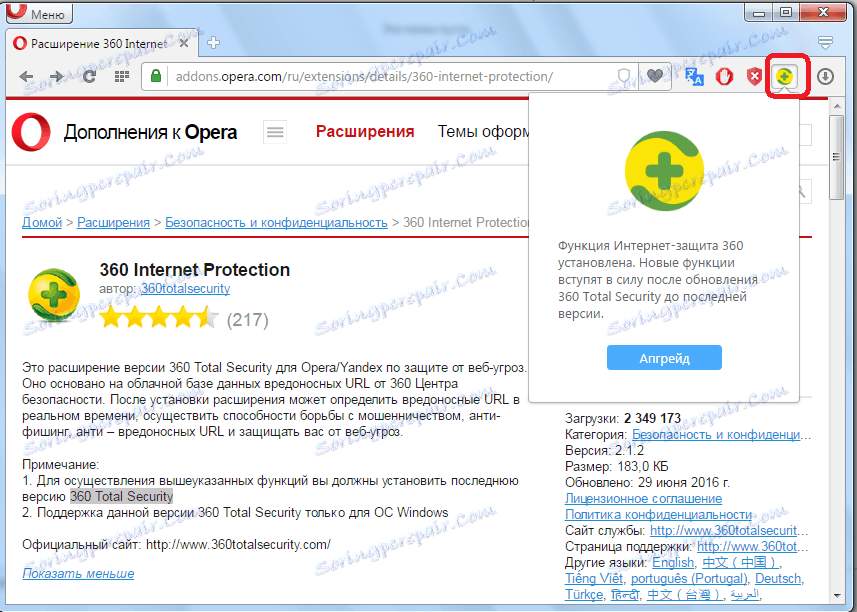
Stiahnite si YouTube videá ako MP4
Skôr populárnou funkciou medzi používateľmi je možnosť sťahovať videá z obľúbenej služby YouTube. Program YouTube Download as MP4 poskytuje túto príležitosť v najpohodlnejšej forme. V tomto prípade sa video uloží na pevný disk počítača vo formáte MP4 a FLV.
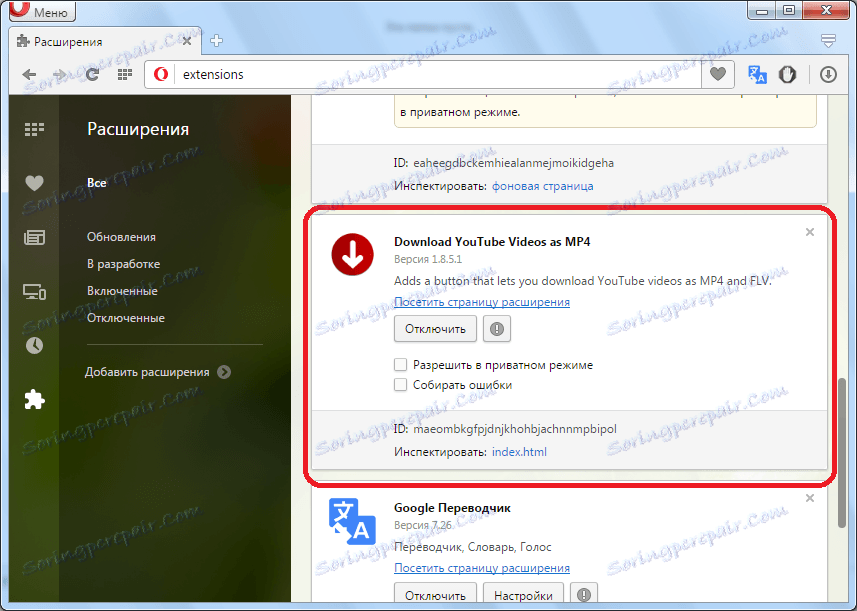
Ako vidíte, aj keď sme podrobne zvážili relatívne malý počet všetkých možných rozšírení pre prehliadač Opera, dokonca môžu výrazne rozšíriť funkčnosť tohto programu. Pomocou nástrojov iných doplnkov môžete rozšíriť zoznam funkcií opery takmer neobmedzene.